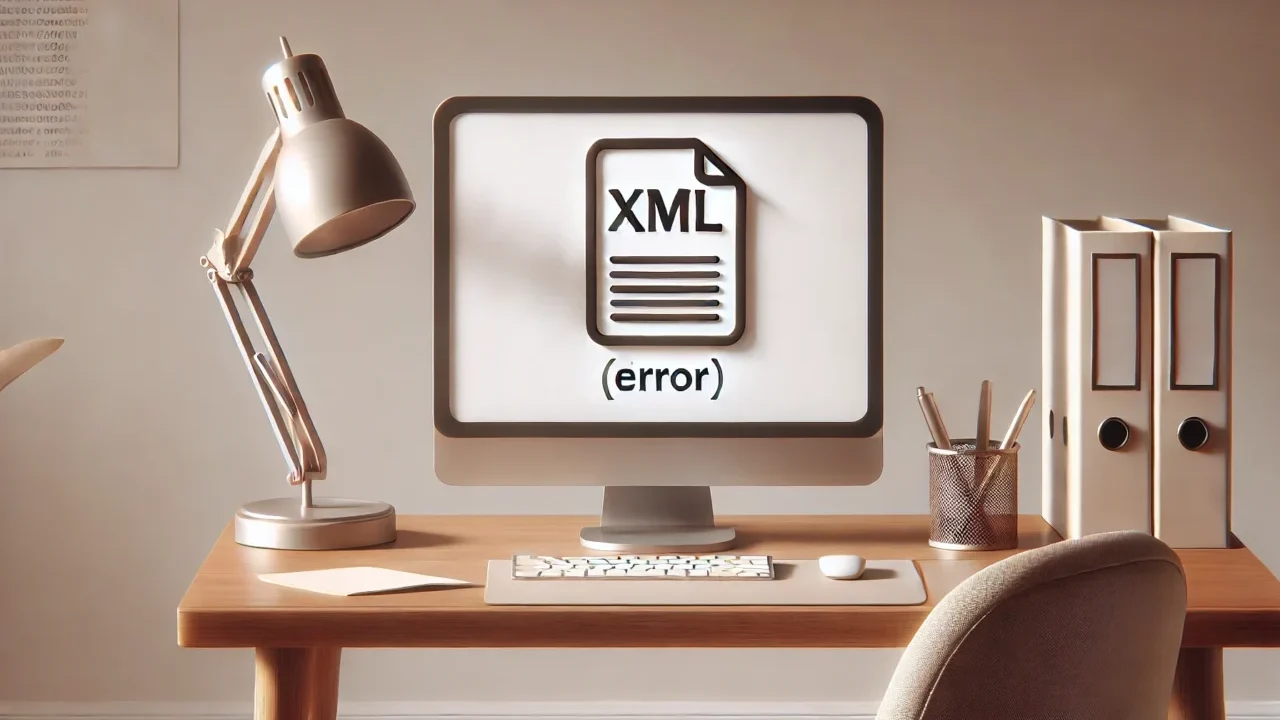XMLファイルが開けなくて困っていませんか?開けない原因は多岐にわたりますが、早期に対処すれば復元できる可能性があります。この記事では、XMLファイルが開けない原因とその具体的な復元方法をお伝えします。
もし原因や対処法が当てはまらない場合やデータを無くしたくない場合、無理に操作せず、専門業者に相談を。デジタルデータリカバリーなら、24時間365日年中無休・最短即日復旧が可能です。
目次
XMLファイルが開けない原因
XMLファイルが開けない場合、以下のような原因が考えられます。
ソフトウェアとXMLファイルの非互換性
使用しているソフトウェアがXMLファイルを正しく処理できない場合、開くことができません。特に古いバージョンのソフトウェアでは最新のXML仕様に対応していないことがあります。ソフトウェアの非互換性が原因の場合、最新バージョンへの更新や、互換性のあるソフトウェアが必要です。
ファイル名の不正とXML構文エラー
XMLファイルが開けない原因として、ファイル名に特殊文字が含まれている場合があります。システムが正しく認識できず、開けなくなることがあります。また、XMLタグの誤りによりファイルが破損と認識され、読み込めないこともあります。
ファイルの削除
XMLファイルを誤って削除すると、ゴミ箱からも削除されることが多く、通常の手順では復元ができません。削除後、上書きされていない場合でも、データ領域が新しいデータで上書きされるリスクがあり、復元が困難になることがあります。このため、誤って削除した場合、早期の対応が重要なので専門業者に相談するのがおすすめです。
ファイルの破損
ファイル破損によるXMLファイル破損は、ダウンロードや転送中のエラー、物理障害、ウイルス感染などが原因です。ファイルが不完全な場合、開けなくなるリスクがあり、重要なデータ損失に繋がることもあります。重度なファイル破損は自己修復が難しく、専門業者に依頼することをお勧めします。
物理障害
物理障害によるXMLファイルの読み込み不良は、HDDやSSDの故障が原因です。内部パーツの破損や衝撃、電源の問題などでデータが損傷し、開けなくなります。この場合、専門業者による復旧作業が必要です。
デジタルデータリカバリーでは、46万件以上の相談実績(期間:2011年1月以降)を持ち、一部復旧を含む復旧件数割合91.5%(※)と高い成果を誇ります。相談から初期診断・お見積りまで24時間365日体制で無料でご案内しています。
※(内、完全復旧57.8%。復旧件数割合=データ復旧件数/データ復旧ご依頼件数。2023年10月実績)
XMLファイルを復元する方法
以下の方法を試すことで、XMLファイルを修復・復元できる可能性があります。ソフトウェアでデータを修復できる可能性がありますが、操作ミスによるデータ損失のリスクも伴います。重要なデータがある場合、専門業者に依頼する方が確実です。
XML構文の修正
XMLの記述ミスが原因でファイルが開けない場合は、手動で修正を試みることができます。
- 「Notepad」や「VS Code」などのテキストエディタでXMLファイルを開く。
- 構文エラーがないか確認する(例:タグの閉じ忘れ、属性の記述ミスなど)。
- ブラウザでXMLファイルを開き、エラーメッセージを確認する。
- 修正後、再度開けるか確認する。
オンラインツールを使用する
オンライン修復ツールを利用することで、破損したXMLファイルを修復できる場合があります。特に「EaseUS Online File Repair」や「OfficeRecovery for XML」などのツールは、破損したXMLデータを復元するのに役立ちます。
- 以下のいずれかのオンライン修復ツールにアクセスする。
- 「ファイルをアップロード」ボタンをクリックし、修復したいXMLファイルを選択する。
- 「修復開始」または「Repair Now」ボタンをクリックし、修復プロセスが完了するまで待つ。
- 修復が完了したXMLファイルをダウンロードする。
- ダウンロードしたファイルを開き、データが正常に復元されているか確認する。
- 修復後もエラーが発生する場合は、別のオンラインツールを試すか、ローカルの修復ソフトを使用する。
削除されたXMLファイルの復元
削除されたXMLファイルを復元するには、データ復元ソフトを使用します。「Recuva」や「EaseUS Data Recovery Wizard」などのツールを活用することで、誤って削除したXMLファイルを復旧できる可能性があります。
- 以下のいずれかのデータ復元ソフトウェアをダウンロードする。
- ダウンロードしたソフトウェアをインストールし、起動する。
- 「スキャンするドライブ」を選択し、XMLファイルが保存されていた場所(例:Cドライブ、USBメモリ、外付けHDDなど)を指定する。
- 「スキャン開始」ボタンをクリックし、削除されたファイルを検索する。
- スキャンが完了したら、リストの中から目的のXMLファイルを探す。
- 復元したいXMLファイルを選択し、「復元」ボタンをクリックする。
- 安全な場所(例:デスクトップや別のフォルダ)に復元されたXMLファイルを保存する。
- 復元したXMLファイルを開き、データが正常に復元されているか確認する。
- 復元できない場合は、「ディープスキャン」機能を試し、より詳細に検索を行う。
ファイル修復ツールを使用する
破損したXMLファイルは、修復ソフトを使用することで修復できる場合があります。
- 「EaseUS Fixo Document Repair」または「MiniTool Power Data Recovery」をダウンロードする。
- ソフトを起動し、破損したXMLファイルを選択する。
- 「修復」ボタンをクリックし、修復プロセスを開始する。
- 修復が完了したら、ファイルを開いて確認する。
これらの手順を試してもXMLファイルが修復・復元できない場合は、データ復旧の専門業者に相談することで、修復の可能性を高めることができます。当社では無料診断を行っておりますので、お気軽にご相談ください。
確実に原因究明したい場合はデータ復旧の専門業者に相談する

以上の対処法が効果の無い場合や、機器が物理的に破損している場合、個人での修復は困難です。重要なデータが含まれている場合、データ復旧専門業者に依頼するのが最も安全です。
データ復旧業者では、問題の根本原因を特定し、安全にデータを回復する最善の方法を提案できます。デジタルデータリカバリーでは、相談から初期診断・お見積りまで24時間365日体制で無料でご案内しています。まずは復旧専門のアドバイザーへ相談することをおすすめします。
デジタルデータリカバリーの強み
 デジタルデータリカバリーは、「データ復旧専門業者として14年連続国内売上No.1」の実績を誇る信頼できる業者です。
デジタルデータリカバリーは、「データ復旧専門業者として14年連続国内売上No.1」の実績を誇る信頼できる業者です。
一部復旧を含む復旧件数の割合は91.5%(内、完全復旧57.8%。復旧件数割合=データ復旧件数/データ復旧ご依頼件数。2023年10月実績)を誇り、これまでに他社で復旧が難しいとされた機器についても、これまでに7,300件以上のご相談をいただいています。諦める前に、大切なデータを取り戻すチャンスをぜひデジタルデータリカバリーにお任せください。
初期診断・相談・見積まで無料で対応可能
初期診断とは、機器に発生した障害の原因を正確に特定し、復旧の可否や復旧方法を確認する工程です。デジタルデータリカバリーでは、経験豊富な技術者が「初期診断」を行い、内部の部品にダメージを与えることなく問題を見つけます。
データ障害のパターン15,000種類以上もありますが、「ご相談件数46万件超」(算出期間:2011年1月1日~)を持つ当社は、それぞれの障害原因をデータベースから即座に情報を引き出し、原因を正確に特定できる体制を整えています。
よくある質問
いえ、かかりません。当社では初期診断を無料で実施しています。お客様の機器に初期診断を行って初めて正確なデータ復旧の費用がわかりますので、故障状況を確認しお見積りをご提示するまで費用は頂いておりません。
※ご郵送で機器をお預けいただいたお客様のうち、チェック後にデータ復旧を実施しない場合のみ機器の返送費用をご負担頂いておりますのでご了承ください。
機器の状態によって故障の程度が異なりますので、復旧完了までにいただくお時間はお客様の機器お状態によって変動いたします。
弊社は、復旧完了までのスピードも強みの1つで、最短即日復旧・ご依頼の約8割を48時間以内に復旧完了などの実績が多数ございます。ご要望に合わせて柔軟に対応させていただきますので、ぜひご相談ください。
営業時間は以下の通りになっております。
365日24時間、年中無休でお電話でのご相談・復旧作業・ご納品・アフターサービスを行っています。お困りの際は是非ご相談ください。
電話受付:0:00~24:00 (24時間対応)
電話番号:0800-333-6302
来社受付:9:30~21:00
復旧できる可能性がございます。
弊社では他社で復旧不可となった機器から、データ復旧に成功した実績が多数ございます。 他社大手パソコンメーカーや同業他社とのパートナー提携により、パートナー側で直せない案件を数多くご依頼いただいており、様々な症例に対する経験を積んでおりますのでまずはご相談ください。
この記事を書いた人

デジタルデータリカバリー データ復旧エンジニア
累計相談件数46万件以上のデータ復旧サービス「デジタルデータリカバリー」において20年以上データ復旧を行う専門チーム。
HDD、SSD、NAS、USBメモリ、SDカード、スマートフォンなど、あらゆる機器からデータを取り出す国内トップクラスのエンジニアが在籍。その技術力は各方面で高く評価されており、在京キー局による取材実績も多数。2021年に東京都から復旧技術に関する経営革新優秀賞を受賞。